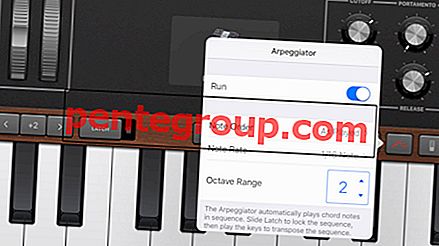Quando colleghi il tuo iPhone o iPad a iTunes, possono comparire diversi tipi di errori mentre provi a trasferire dati, aggiornare il firmware o semplicemente sincronizzare. Ciò che è ancora peggio è quando viene visualizzato l'errore "Impossibile connettersi a iTunes".
Ci possono essere molte ragioni per cui questo accade. A volte potrebbe essere il cavo che va kaput o a volte perché i driver non vengono aggiornati. Abbiamo creato alcune possibili soluzioni in grado di risolvere il problema. Dai un'occhiata:
Come risolvere iPhone o iPad Impossibile connettersi a iTunes
Scenario n. 1 : iPhone è collegato al computer, il tuo iPhone può essere rilevato da iTunes, ma non puoi sincronizzare i dati:
Ciò potrebbe essere dovuto alle restrizioni impostate sul tuo iPhone.
Prova questo:
- Vai su Impostazioni e tocca Tempo schermo.
- Tocca su Limitazioni di contenuto e privacy. Se richiesto, inserire il passcode.
- Disattiva Limitazioni di contenuto e privacy

Possibile soluzione:
Elimina le cartelle dei file nel percorso: / var / mobile / Media / iTunes_Control e riavvia iTunes.
Scenario n. 3: il tuo computer non è in grado di rilevare il tuo iPhone, ma altri computer possono rilevare il tuo iPhone normalmente.
Prova questo:
Disinstallare tutto il software relativo a Apple: (iTunes, QuickTime, Supporto applicazioni Apple, Supporto dispositivi mobili Apple, Aggiornamento software Apple e Bonjour). Quindi, reinstalla iTunes.
Scenario n. 4: iTunes non è in grado di rilevare iPhone e stai utilizzando un computer con Windows 7.
Soluzione:
- Apri C: \ Windows e cerca il file USBAAPL.SYS.
- Fare clic con il tasto destro del mouse sul file e selezionare "Apri posizione file", quindi copiare tutti i file in una nuova cartella di file.
- Apri Gestione dispositivi, cerca Apple iPhone da Dispositivi portatili e fai clic con il pulsante destro del mouse per selezionare Aggiorna software driver.
Oppure prova questo:
Esci da iTunes e disconnetti l'iPhone dal computer.
Disinstalla iTunes
- Controlla la cartella C: \ Programmi \ File comuni \ Apple \ file . Se la cartella del file esiste, eliminala.
- Seleziona le cartelle di file C: \ Username \ User \ AppData \ Local \ Apple e Apple e C: \ Username \ User \ AppData \ LocalLow \ Apple e Apple Computer. Se esistono cartelle di file, eliminale.
- Controlla la cartella C: \ Username \ User \ My Music \ iTunes \ . Se la cartella del file esiste, eliminala.
- Riavvia il computer dopo i passaggi precedenti, avvia il file di installazione di iTunes per reinstallarlo.
- Avvia iTunes e collega iPhone al computer tramite cavo USB.
- Scopri se iTunes è in grado di rilevare il tuo iPhone normalmente o no. Tutto fatto.
Oppure, se non funziona:
- Fare clic con il tasto destro del mouse su Risorse del computer → Proprietà → Gestione dispositivi.
- Fare clic con il tasto destro del mouse su Unità USB AppleMobile Device → Aggiorna software driver, quindi selezionare il percorso: C: \ Programmi \ File comuni \ AppleMobile DeviceSupportDrivers per assicurarsi che il software sia aggiornato.
- Riavvia il computer e collega l'iPhone al computer tramite cavo USB, quindi apri iTunes per vedere se l'iPhone viene rilevato o meno.
Ecco alcuni problemi comuni e generali che limitano la connessione del tuo iPhone a iTunes:
- La porta USB potrebbe semplicemente non funzionare. Prova a connetterti a un'altra porta USB per vedere se iTunes riconosce il tuo dispositivo.
- Controllare ogni connessione per assicurarsi che il cavo sia completamente inserito nel dispositivo e nel computer.
- Riavvia il dispositivo: riprova a connetterti.
- Riavvia il computer: riavvia il computer Mac o PC e riprova a connetterti. Ciò reimposta le porte USB e talvolta può risolvere problemi.
- Assicurati di utilizzare l'ultima versione di iTunes: una versione non aggiornata di iTunes può causare problemi con i dispositivi che utilizzano la versione corrente di iOS.
- Assicurati che il tuo computer desktop stia utilizzando un sistema operativo compatibile: la versione Mac di iTunes richiede OS X 10.5.8 o successivo. La versione Windows di iTunes richiede Windows 7, Vista o XP con Service Pack 2 o successivo.
- Ancora più importante, prova anche cavi diversi. Un cavo difettoso / di terze parti potrebbe caricare l'iPhone ma impedire che esegua il trasferimento di dati.
Disconnessione
Nei prossimi mesi, Apple abbandonerà iTunes e la sincronizzazione o l'aggiornamento di iOS avverrà tramite l'app Finder. Ma fino ad allora, dovremo sostenere iTunes per i backup giornalieri. Per ogni evenienza, se hai riscontrato il problema di connessione, sono sicuro che le soluzioni sopra menzionate potrebbero aiutarti.
Da non perdere:
- iPhone non visualizzato in iTunes: come risolvere questo fastidioso problema
- Attenzione a tutti gli utenti Windows: la tua libreria iTunes è qui per restare
- iPhone disabilitato Connettiti a iTunes: risolvi il problema senza perdere dati
- La sostituzione di iTunes di Apple è in realtà migliore del suo software Jukebox
Quale soluzione dall'elenco ha funzionato per te? Condividilo nei commenti. Conosci un'altra soluzione? Facci sapere tramite Facebook, Twitter o Telegram.